| 1. |
無線LAN子機WR9500NのRT/AP/CNVモード切替スイッチがCNV側になっていることを確認する |
|
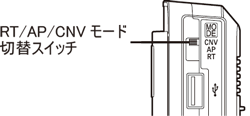 |
|
|
|
| 2. |
無線LAN子機WR9500Nの電源が入っていない場合は、電源を入れてから30秒以上待つ
|
| |
|
|
| 3. |
無線LAN子機WR9500NのCONVERTERランプが緑点灯または橙点灯していることを確認する |
| |
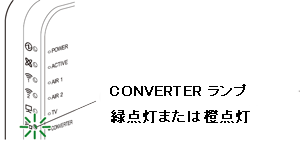 |
|
|
|
| 4. |
無線LAN子機WR9500Nのらくらくスタートボタンを長押しして、POWERランプが緑点滅になったら放す |
|
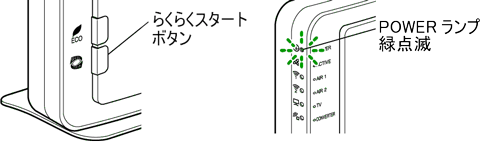
|
|
|
| 5. |
無線LAN親機のらくらくスタートボタンを長押しして、POWERランプが緑点滅になったら放す(*1) |
| |
|
| 6. |
しばらく待って、無線LAN親機と無線LAN子機WR9500NのPOWERランプが橙点滅に変わったら(*2)、無線LAN親機のらくらくスタートボタンを長押しし、橙点灯になったら放す(*3) |
| |
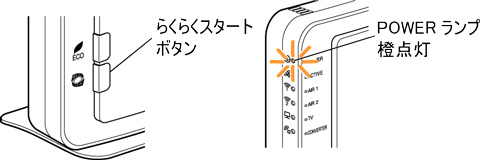 |
| |
| ※ |
POWER ランプは約10秒間橙点灯したあと、緑点灯に戻ります。 |
|
| |
|
| 7. |
無線LAN子機WR9500NのACTIVEランプが緑点灯することを確認する |
| |
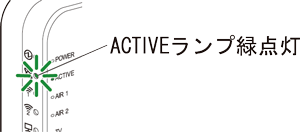 |
|
|
| |
無線LAN親機と無線通信が確立すると、AIR1ランプまたはAIR2ランプで電波状態が確認できます |
|
| |
<エラーの対処方法>
| *1 |
手順5で、POWERランプが赤点灯(約10秒)した場合は、らくらく無線スタートに失敗しています。無線LAN親機側に、暗号化が設定されていない場合は暗号化を設定し、MACアドレスフィルタリングのエントリが制限数いっぱいに登録されている場合は登録を1個削除し、無線LAN子機WR9500Nを初期化して、手順4から設定し直してください。 |
|
|
| *2 |
手順6で、どちらか片方しかPOWERランプが橙点滅しない場合は、他の無線LAN親機または無線LAN子機と設定を行おうとしている場合があります。しばらくしてPOWERランプが赤点灯(約10秒)したら、無線LAN子機WR9500Nを初期化して、手順4から設定し直してください。 |
|
|
| *3 |
手順6で、POWERランプが赤点灯(約10秒)した場合は、設定に失敗しています。無線LAN子機WR9500Nを初期化し、手順4から設定し直してください。 |
|
|
<ご注意>
- 無線LAN親機側に暗号化の設定がされていることが必要です。
- 無線LAN親機側の「MACアドレスフィルタリング機能」を使用している場合は、エントリを制限数いっぱいに登録しないようにしてください。
無線LAN親機側の「MACアドレスフィルタリング機能」を使用している場合、無線LAN子機WR9500NのMACアドレスを事前に登録していなくても、らくらく無線スタートでの設定で自動的に登録されますが、制限数いっぱいに登録していると、らくらく無線スタートでの設定はできません。
- らくらく無線スタートでの設定中は、無線LAN親機では無線LAN通信ができませんので、ご注意ください。らくらく無線スタートでの設定完了後、無線LAN通信が可能になります。
- 無線LAN中継機モードに対応した無線LAN親機にらくらく無線スタートで無線LAN接続した場合は、無線LAN中継機モードで動作します。
- らくらく無線スタートでの設定が失敗した場合は、無線LAN子機WR9500Nを初期化してから設定し直してください。
- 無線LAN子機WR9500NのDHCPサーバ機能が動作中は、らくらく無線スタートでの設定はできません。
|
|
| ↑ページのトップへ |